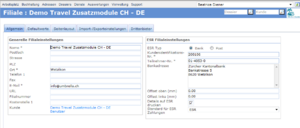Filiale
Inhaltsverzeichnis
Übersicht
Auf dieser Seite werden detaillierte Daten zu einer Filiale und deren Einstellungen erfasst. Es werden individuelle Grundeinstellungen zu den Filialen erfasst (z.B. Bankverbindung, Import / Exporteinstellungen etc.).
Layout
Benutzeroberfläche
Register Allgemein
Bereich Generelle Filialeinstellungen
| Feld | Beschreibung |
|---|---|
| Name * | Name der Filiale. Muss ausgefüllt werden. |
| Postfach | Hier kann ein Postfach eingegeben werden. |
| Strasse | Strassennummer und Hausnummer eingeben. |
| PLZ | Postleitzahl eingeben. Tabulator drücken, falls vorhanden erscheint automatisch die Ortschaft. |
| Ort * | Die Ortschaft kann hier manuell erfasst werden. Das Feld muss ausgefüllt werden. |
| Telefon 1 | Telefonnummer eingeben (z.B. in folgendem Format: 0041 (0)44 123 12 12). |
| Fax | Faxnummer eingeben (z.B. in folgendem Format: 0041 (0)44 123 12 13). |
| E-Mail * | E-Mail der Filiale eingeben. Dieses Feld muss ausgefüllt werden. |
| URL | Wenn vorhanden, kann hier die Internetadresse der Filiale hinterlegt werden (z.B. www.Besttravel.ch). |
| Filialnummer | Hier kann die individuell vom Reisebureau festgelegte Nummer hinterlegt werden. Oft ist diese Nummer identisch mit der Kostenstelle. |
| Kostenstelle 1 | Hier kann eine Kostenstelle eingegeben werden. |
| Kunde | Zwei Links stehen zur Verfügung:
Link zu den Einstellungen über den Mandanten (Falls die Berechtigung besteht). Link zu den Einstellungen der eingeloggten Person oder der Liste aller Benutzer. |
Bereich ESR Filialeinstellungen
| Feld | Beschreibung |
|---|---|
| ESR Typ | Auswahl ob eine Zahlung mit Einzahlungsschein mit über ein Bank- oder Postkonto läuft. |
| KundenindentifikationsNr. * | ? Diese Nummer muss vergeben werden. |
| Teilnehmer-Nr. * | Hier muss die Kontonummer eingegeben werden (z.B. 01-2222-0). |
| Bankadresse | Eingabe der vollständigen Adresse der Bank. |
| Offset oben (mm) | Falls die Referenzzeile bei Ausdruck eines Einzahlungsscheins zu weit oben oder unten platziert ist, kann hier in Milimetern justiert werden. #Hier Überschrift gem. Prozess eingeben |
| Offset links (mm) | Ist die Referenzzeile beim Ausdruck zuweit links oder rechts, kann hier in Milimetern justiert werden. |
| Details auf ESR drucken | ?Häkchen kann gesetzt werden um Details auf dem ESR erscheinen zu lassen. |
| Standard für ESR Zahlungen | ? |
Umbrella Software AG
Benutzer
Beispiel für Verlinkung innerhalb dieser Seite:
#Hier Überschrift gem. Prozess eingeben
Register Defaultwerte
Standarteinstellung
Für Neukunde
| Feld | Beschreibung |
|---|---|
| Kreditlimite | Individuell festgelegte Kreditlimite (z.B. 100'000.00). Es muss nur der Punkt eingegeben werden die anderen Zeichen macht Umbrella.net automatisch. |
| Zahlungskonditionen | Individuell kann eine Standardzahlungslimite/kondition festgelegt werden. Es steht eine Auswahl zur Verfügung. |
| Zahlungsform | Individuell kann eine Zahlungsform als Standard gewählt werden (z.B. Barzahlung) Es steht eine Auswahl zur Verfügung. |
| Sprache | Für Neukunden kann hier die Standardsprache festgelegt werden. Kann später angepasst werden. |
| Währung | Hier kann die Standardwährung festgelegt werden. Kann später angepasst werden. |
Für neues Dossier
| Feld | Beschreibung |
|---|---|
| Gebühr | Beim erstellen eines Dossiers kann hier die Art der Standardgebühr festgelegt werden. |
| Rechnungslayout | Mit der Wahl "Lang" oder "Kurz" legt man fest, wieviele Details auf der Rechung oder dem Reiseprogramm erscheinen sollen. Normalerweise sind die Einstellungen bei "Lang". |
| Geschäftsbereich | Hier kann festgelegt werden ob beispielsweise für einen Geschäftskunden standardmässig der Geschäftsbereich "commercial" oder bei Privatkunden standardmässig der Bereich "Touristik" gewählt werden soll. Es steht eine individuell anpassbare Liste zur Verfügung. |
| Rechnung automatisch erstellen | Durch setzen des Häkchens wird beim Erstellen eines Dossiers automatisch eine Rechnung generiert. |
| Reiseprogramm automatisch erstellen | Durch setzen des Häkchens wird beim Erstellen eines Dossiers automatisch ein Reiseprogramm erstellt. |
| Preise unten gruppieren | Durch setzten dieses Häckchens werden beim Erstellen einer Rechnung im Arrangement die Preise nicht
zur jeweiligen Leistung platziert, sondern unten am Ende des Arrangements gruppiert. |
Für Zahlungsprozess
| Feld | Beschreibung |
|---|---|
| Kreditkarte auf Kunde speichern | Mit dem setzen dieses Häckchens, können die Kreditkartendetails auf dem Kunden gepeichert werden. Ausgelöst wird dies effektiv wenn im Dossier eine Zahlung angefügt wird und bei den einzugebenden Kredtikartendaten das Häckchen bei Kreditkarte speichern gesetzt wird. |
Register Seitenlayout
Bereich Generelles Seitenlayout
Für die einzutragenden Angaben in Zentimetern sind bereits Standartwerte festgelegt. Alle Felder MUESSEN ausgefüllt sein. Signalisation durch Stern.
| Feld | Beschreibung |
|---|---|
| Oberer Seitenrand erste Seite (Reiseprogramm)* | Individuell gewünschter Abstand von oben in cm angeben. (z.B. 2.00). Gilt speziell fürs Reiseprogramm. |
| Oberer Seitenrand erste Seite (andere)* | Individuell gewünschter Abstand von oben in cm angeben. Für alle Dokumente ausser dem Reiseprogramm. |
| Abstand Ort/Datum von links * | Individuell gewünschter Abstand des Ortes und Datums vom Blattrand links aus gesehen. |
| Oberer Seitenrand restliche Seiten * | Oberer Seitenrand der zweiten und der folgenden Seiten. |
| Unterer Seitenrand * | Individuelle Festlegung des linken Seitenrandes. |
| Rechter Seitenrand * | Individuelle Festlegung des rechten Seitenrandes. |
| Schrift (zweite Spalte) | Individuelle Festlegung der gewünschten Schriftart der Dokumente: Arial (Standartwert), Courier, Futura, Times, Verdana. |
| Schriftgrösse (zweite Spalte) | Auswahl der Schriftgrösse von 8 bis 12 Punkten (Standardwert 10 pt. ist festgelegt). |
Register Import-/Exporteinstellungen
Bereich Filialcodes
| Feld | Beschreibung / Filialcodes | Agency Location |
|---|---|---|
| CC Ticketing MIRs | ? | ? |
| Galileo | Eingabe des "Pseudocitycode"(PCC) vom Buchungssystem (GDS) Galileo. Mit dieser Eingabe weist Umbrella.net ein ausgestelltes Ticket der richtigen Filiale zu. Die Vergabe des PPC liegt bei Galileo. | |
| CETS | Festlegen/Eingabe des nötigen Codes für das Einlesen der Dateien aus dem Buchungssystem CETS. | |
| Tourbo | Festlegen/Eingabe des nötigen Codes für das Einleden der Dateien aus dem Buchungssystem Tourbo. | |
| Amadeus | Eingabe des "Pseudocitycode"(PCC) vom Buchungssystem (GDS) Amadeus. Mit dieser Eingabe weist Umbrella.net ein ausgestelltes Ticket der richtigen Filiale zu. Die Vergabe des PPC liegt bei Amadeus. | |
| START | Festlegen/Eingabe des nötigen Codes für das Einleden der Dateien aus dem Buchungssystem START. | |
| Worldspan | Analoge Eingabe wie bei Galileo oder Amadeus. | |
| BOA | ? | |
| TOSV | Hier wird der Filialcode eingetragen wenn die Aktivierung bei Touronline gemacht wurde. Siehe auch Filialeinstellungen / Drittanbieter. | |
| MyClimate | ? | |
| SABRE | Analoge Eingabe wie bei Galileo, Amadeus und Worldspan. | |
| Tournet | ? | |
| Railticketing | ? | |
| Expedia | ? | |
| Dynamix | ? |
Register Drittanbieter
Bereich TOUR ONLINE
| Feld | Beschreibung |
|---|---|
| Agentur | Hier wird der Agentur Code für Schnittstelle zwischen Tour Online und Umbrella.net eingegeben. Diese Daten erhalten Sie von Touronline. |
| System | Hier wird der System Code für die Schnittstelle zwischen Tour Online und Umbrella.net eingegeben. Diese Daten erhalten Sie von Touronline. |
Bereich TAMARA
| Feld | Beschreibung |
|---|---|
| TAMARA Partner ID | ? |
| TAMARA Zustellung | In diesem Feld kann eine E-Mail Adresse oder eine FTP-Server angegeben werden. Bei jedem Business-Kreditkarten-Export wird dann eine Zustellung generiert. |
| Nächste TAMARA Exportsequenz | Gibt die Nummer des nächsten Business-Kreditkarten-Exports aus. |
Bereich Amex Business Travel Account
| Feld | Beschreibung |
|---|---|
| SE Nummer | Diese Nummer wird von American Express vergeben und muss für die Verbindung
zur Schnittstelle hier eingegeben werden. |
| BTA Travel Office | Hier muss die Nummer des Business Travel Accounts von American Express eingegeben werden. |
| BTA Zustellung | In diesem Feld kann eine E-Mail Adresse oder eine FTP-Server angegeben werden. Bei jedem Business-Kreditkarten-Export wird dann eine Zustellung generiert. |
Bereich IATA
| Feld | Beschreibung |
|---|---|
| IATA Code | Hier muss der IATA code des Reisebüros bzw. der Filiale eingegeben werden. |
Bereich Saferpay Einstellungen
| Feld | Beschreibung |
|---|---|
| Kontonummer | Hier muss die von Saferpay vergebene Kontonummer eingetragen werden. |
| Link für direkten Zugriff auf das Loginfenster von Saferpay. |
Setup Saferpay
| Feld | Beschreibung |
|---|---|
| Benutzername | Der eingegebene Benutzername wird hier für Umbrella.net gespeichert. |
| Passwort | Das eingegebene Passwort für den Account Saferpay wird hier gespeichert. |
Bereich EFTPOS Einstellungen
| Feld | Beschreibung |
|---|---|
| EFTPOS Gerätenummer | Hier muss die Nummer des von SIX Card Solutions vergebene Nummer eingetragen werden. |
| Automatischer EFTPOS Tagesabschluss (Stellen sie bitte sicher, dass die Filial E-Mail und die EFTPOS Gerätenummer gesetzt sind) | Wenn ein automatischer Tagesabschluss gewünscht wird, bitte Häckchen setzen.
Normalerweise erfolgt der Tagesabschluss automatisch. Er kann aber auch jederzeit manuell ausgeführt werden, dazu ist jedoch mindestens die Berechtigungsstufe ‚Superuser‘ notwendig. Falls ein technisches Problem auftritt und etwas an den Konfigurationen des Geräts verändert oder überprüft werden muss (durch einen Techniker von Six Card Solutions vor Ort oder via Telefon-Support) muss vorgängig ein Tagesabschluss durchgeführt werden. Es wird jetzt ein automatisches E-Mail generiert und an die Filial-Mailbox geschickt. Das Gerät wurde jetzt manuell geschlossen. Sobald die nächste Zahlung entgegengenommen wird, öffnet sich das Gerät automatisch. |
| Feld | Beschreibung |
|---|---|
| Merchant ID | Hier wird die von Datatrans vergebene ID eingetragen. Die Zahlungen können dann über das EFTPOS-Gerät vorgenommen werden. |
- Beschreibung der einzelnen Felder und wozu sie dienen.
- Bspl: Produkt - 'Allow multiple vendors'. Falls diese Option aktiviert ist, kann man im Doceditor ...
Arbeitsabläufe / Prozesse
Hier werden ALLE Prozesse beschrieben die auf dieser Seite möglich sind, dh. über alle Tabs!
Einzelner Prozess
Beispiel für ein Bild:
Als eigenes Kapitel!
- Beschreibung Prozess-orientiert, Bspl. Kunden-Übersicht:
- Neuer Kunde erfassen (Duplicate check)
- Family / company Verlinkung
- Familienmitglied neu erfassen
- Kundenmerge
- Address- / Anredefeld Update
- Notizen
Auf Target Release wird im UI hingewiesen (mit Wiki-internem Tag 'targetrelease'
Module
- Falls berechtigt, eine eigene "getting started" Seite mit Verweise auf UI-Pages welche vom Modul betroffen sind
- Ggf. Basiskonzept erläutern (zB Buchhaltung)
- In den einzelnen UI-Pages wird in den Bereichen Layout und Funktkionalität auf das Modul verwiesen, aber nicht in eigenen Abschnitten
- UI-Page erhält Kategory 'module name' falls in irgendeiner Weise davon betroffen
Technische/Funktionale Details
- Hier werden Abschnitte erstellt mit identischem Namen zu Layout/Prozesse
- In der "normalen" Doku ein Link auf die entsprechende Details (im sinne von (Details ...)
- Ein Detail-Abschnitt beginnt mit einem "Backlink": "Details zu ..."